Instalējiet Redis uz CentOS 8
Redis ir pieejams CentOS 8 oficiālajā krātuvē, un to var instalēt diezgan viegli. Instalēšanas procesā nav būtisku šķēršļu, kas jāpārvar. Lai instalētu Redis CentOS 8 sistēmā, vienkārši izpildiet tālāk sniegto procedūru.
Kā vienmēr, ir laba prakse atjaunināt dnf krātuves kešatmiņu. Izsniedziet tālāk norādīto komandu, lai atjauninātu dnf krātuves kešatmiņu:
$ sudo dnf makecache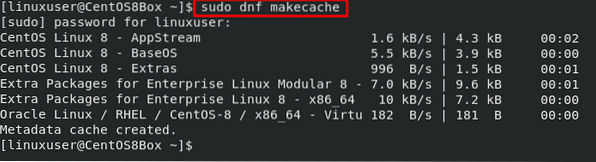
Pēc krātuves kešatmiņas atjaunināšanas jauniniet arī sistēmas paketes, ievadot zemāk norādīto komandu:
$ sudo dnf jauninājums
Tagad sistēma ir atjaunināta un gatava instalēt Redis. Lai instalētu Redis CentOS 8, izmantojot DNF pakotņu pārvaldnieku, izsniedziet šādu komandu:
$ sudo dnf install redis -y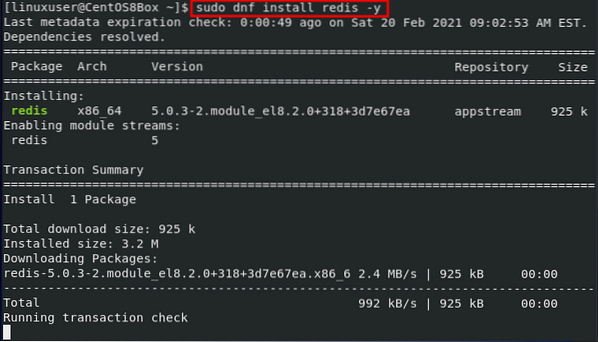
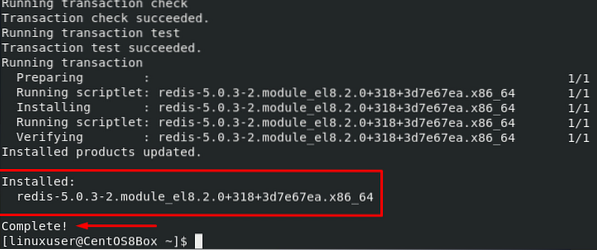
Un tas ir viss; 5. versija.0.3 no Redis tagad ir instalēti operētājsistēmā CentOS 8. Pēc tam mēs konfigurēsim Redis uz CentOS 8.
Konfigurējiet Redis vietnē CentOS 8
Lai konfigurētu Redis sistēmā CentOS 8, vispirms pakalpojumam Redis jādarbojas CentOS 8 sistēmā.
Vispirms pārbaudiet Redis pakalpojuma statusu, izsniedzot tālāk norādīto komandu:
$ sudo systemctl statuss tiek atjaunots.apkalpošana
Ja Redis nav aktīvs, palaidiet pakalpojumu, ievadot šādu komandu:
$ sudo systemctl start redis.apkalpošana
Redis, iespējams, nav iespējots, startējot sistēmu. Ieslēdzot Redis servisu sāknēšanas laikā, ievadot zemāk norādīto komandu:
$ sudo systemctl iespēj redis.apkalpošana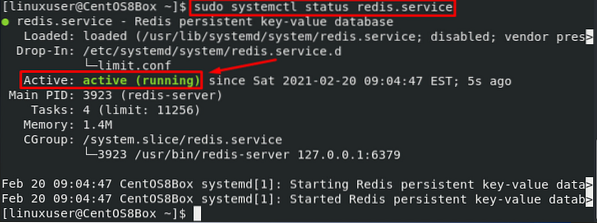
Pēc veiksmīgas pakalpojuma Redis palaišanas varat apstiprināt, ka pakalpojums ir aktīvs, pingējot to, izmantojot Redis CLI komandrindas rīku.
$ redis-cli ping
Ja Redis atbild ar rezultātu “PONG”, tas nozīmē, ka Redis pakalpojums darbojas pilnīgi labi. Tagad mēs varam konfigurēt Redis serveri.
Visas konfigurācijas var veikt sadaļā “redis.conf ”fails atrodas direktorijā“ / etc ”. Rediģējiet konfigurācijas failu nano redaktorā, izmantojot šādu komandu:
$ sudo nano / etc / redis.konfŠajā konfigurācijas failā, lai saistītu Redis ar citu privātu IP adresi, atrodiet rindu, kas sākas ar bind, noņemiet komentāru no rindas, ja tā tiek komentēta, un norādiet IP adresi '127 vietā.0.0.1."
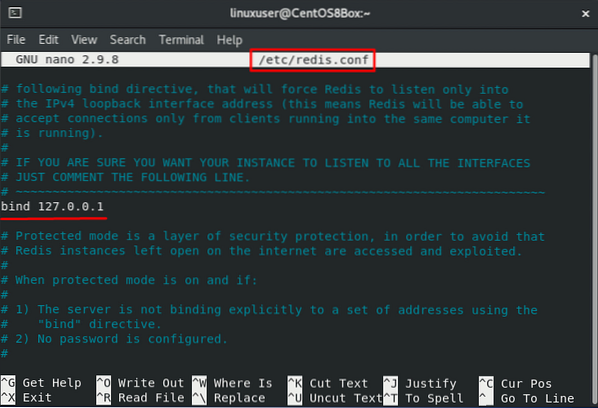
Pēc konfigurācijas pabeigšanas restartējiet pakalpojumu Redis. Pretējā gadījumā izmaiņas netiks piemērotas.
$ sudo systemctl restartējiet atkārtoti.apkalpošana
Tagad mēs konfigurēsim ugunsmūri, lai atļautu trafiku no 6379. porta.
Vispirms pievienojiet Redis zonu.
$ sudo firewall-cmd - permanent - new-zone = redis
Pēc jaunās zonas pievienošanas pievienojiet portu 6379.
$ sudo ugunsmūris-cmd - pastāvīgs --zone = redis --add-ports = 6379 / tcp
Tagad pievienojiet privāto IP adresi, kurai vēlaties ļaut iet caur ugunsmūri.
$ sudo ugunsmūris-cmd - pastāvīgs --zone = redis --add-source =
Visbeidzot, atkārtoti ielādējiet ugunsmūri.
$ sudo firewall-cmd - reload
Tas ir viss. Ugunsmūris ir konfigurēts.
Secinājums
Redis ir spēcīgs atslēgas vērtību datu krājums. Šis raksts parādīja, kā instalēt un konfigurēt Redis operētājsistēmā CentOS 8. Jūs arī uzzinājāt, kā konfigurēt Redis, lai iestatītu to attālajai piekļuvei, kā arī kā konfigurēt Redis ugunsmūri.
 Phenquestions
Phenquestions


